Einfaches Sichern und Wiederherstellen von Android-Daten auf Ihrem Computer.
2 effektive Möglichkeiten zum Sichern des Anrufprotokolls auf Android [2023]
 aktualisiert von Boey Wong / 14. Juli 2022, 11:30 Uhr
aktualisiert von Boey Wong / 14. Juli 2022, 11:30 UhrAnrufprotokolle auf unseren Android-Geräten spielen eine wesentliche Rolle in unserem täglichen Leben. Heutzutage sind Anrufprotokolle für Benutzer von Bedeutung, da sie Informationen zu allen Anrufen enthalten, die von oder zu Ihrem Telefon getätigt wurden. Diese Daten würden die Nummern enthalten, wenn Sie sie nicht in Ihren Kontakten gespeichert haben. Allerdings passieren einige Unfälle. Es gibt einige Fälle, in denen der Benutzer versehentlich seine Anrufprotokolle löscht. In dieser Situation finden viele Android-Benutzer eine Möglichkeit, das Anrufprotokoll zu sichern und ihre wichtigen Protokolle wiederherzustellen, damit sie sie speichern können. In diesem Thema wird Ihnen gezeigt, wie Sie Ihr Anrufprotokoll sichern. Erstens bedeutet die Sicherung und Wiederherstellung von Anrufprotokollen, dass Sie Ihre Android-Anrufprotokolle auf Ihrem PC sichern und problemlos auf Ihrem Android-Telefon wiederherstellen können.
Anrufprotokolle enthalten unsere täglichen verpassten, eingehenden und ausgehenden Anrufe. Durch diese Funktion unseres Android-Geräts können wir Personen sehen, die uns angerufen haben, insbesondere diejenigen, die wir aufgrund eines hektischen Tages verpasst haben. Wir können Details wie Namen, Nummern und die Dauer jedes getätigten Anrufs sehen.
![2 effektive Möglichkeiten zum Sichern des Anrufprotokolls auf Android [2023]](https://www.fonelab.com/images/android-backup-restore/backup-call-log-from-android.jpg)

Führerliste
Teil 1. So sichern Sie das Anrufprotokoll auf Android mit FoneLab Android Backup & Restore
In diesem Artikel erfahren Sie, wie Sie mit einem Android-Datensicherungstool ganz einfach ein Backup-Anrufprotokoll erstellen. FoneLab Android Datensicherung & Wiederherstellung ist ein alternatives Tool zum Sichern und Wiederherstellen Ihrer Android-Daten ohne Datenverlust. Sie können die Daten auswählen, die auf Ihrem Gerät gesichert oder wiederhergestellt werden sollen, und das Programm ändert Ihre Daten auf dem Gerät nicht. Sie können Ihre Gerätedatendateien auf Ihrem PC speichern, damit Sie Ihre Fotos, Kontakte, Anrufprotokolle und mehr nicht verlieren, wenn Sie sie versehentlich von Ihrem Android-Telefon löschen. Es hilft Ihnen, Ihre Android-Daten zu sichern und die Sicherung auf dem Gerät wiederherzustellen. Wenn Sie Ihre Daten einfach sichern und wiederherstellen möchten, können Sie außerdem die Ein-Klick-Funktion auswählen Sichere deine Dateien und stellen Sie alle Ihre Android-Daten auf einmal wieder her.
Einfaches Sichern und Wiederherstellen von Android-Daten auf Ihrem Computer.
- Einfaches Sichern und Wiederherstellen von Android-Daten auf Ihrem Computer.
- Zeigen Sie die Daten detailliert an, bevor Sie Daten aus Sicherungen wiederherstellen.
- Android-Telefon- und SD-Kartendaten selektiv sichern und wiederherstellen.
Es sind nur ein paar einfache Schritte zum Sichern und Wiederherstellen von Android-Anrufprotokollen erforderlich.
Schritt 1Starten Sie zuerst Android Datensicherung & Wiederherstellung auf Ihrem Computer/Mac. Wählen Sie als Nächstes aus Android Datensicherung & Wiederherstellung auf Ihrer Schnittstelle.
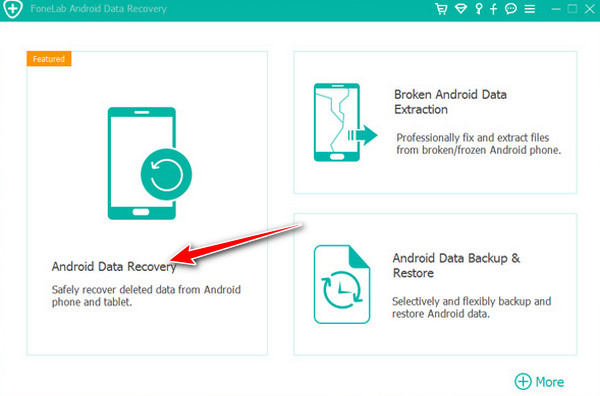
Schritt 2Als nächstes müssen Sie Ihr Android-Telefon mit einem USB-Kabel an Ihren PC anschließen. Für diesen Schritt muss das USB-Debugging auf Ihrem Gerät aktiviert werden. Tippen Sie auf die OK Schaltfläche auf dem Bildschirm Ihres Geräts. Auf Ihrem Bildschirm erscheint eine Meldung auf Ihrer Benutzeroberfläche, in der Sie gefragt werden, ob Sie das USB-Debugging zulassen möchten.

Schritt 3Sobald Ihr Gerät bereit ist, können Sie Dateien vollständig sichern.
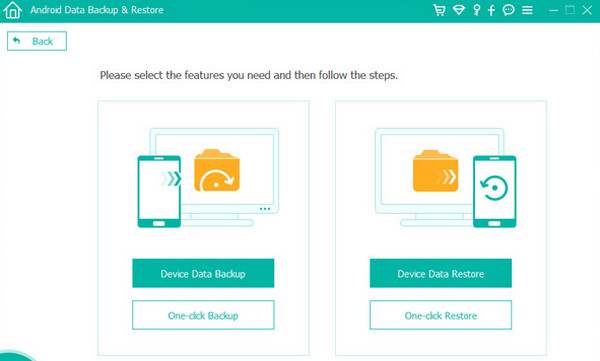
Schritt 4Und jetzt können Sie wählen, was Sie sichern möchten; Setzen Sie einfach ein Häkchen in das Kästchen neben den Anrufprotokollen, wenn Sie die Anrufprotokolle sichern möchten. Dann klick Startseite.
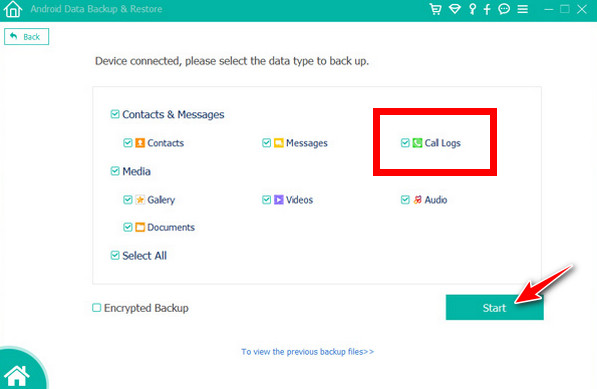
Schritt 5Schließlich können Sie auswählen, wo Sie Ihre Sicherungsdaten speichern möchten, und auf klicken OK Taste. Trennen Sie Ihr Gerät außerdem während des Vorgangs nicht.
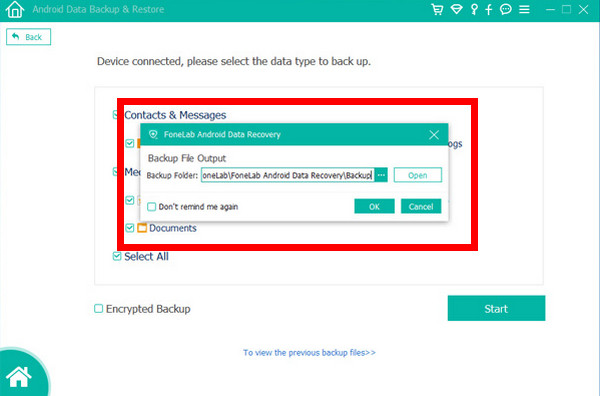
Dieses Tool unterstützt vollständig Samsung-Geräte, LG, Sony, Huawei und mehr.
Teil 2. Sichern Sie das Android-Anrufprotokoll von Android mit Google Drive
Google Drive ist eine der effizientesten Cloud-Backup- und Speicheroptionen und für alle Geräte sehr praktisch. Sie können damit alle Ihre Dateien wie Bilder, Videos, Dokumente oder wichtige Dateien speichern.
Ein Google-Konto irgendeiner Art kann Gmail, ein YouTube-Konto, Google Drive usw. sein, alle diese ermöglichen Ihnen den Zugriff auf Google Drive. Und sobald Sie auf das Laufwerk zugreifen, können Sie sicher eine Reihe von Dateien speichern, die 15 GB haben, was ziemlich umfangreich ist. Darüber hinaus können Sie alle Ihre Dateien sicher aufbewahren, da sie nur über Ihr Google-Konto zugänglich sind. In Ihrem Google Mail-Konto melden Sie sich beispielsweise mit Ihrem Benutzernamen und Passwort an, und deshalb können Ihre Dateien sicher im Laufwerk gespeichert werden. Und Sie können auf jedem Gerät auf Ihre Dateien zugreifen, egal ob es sich um einen Computer oder ein mobiles Gerät handelt. Darüber hinaus können Sie Ihre Dateien auch organisieren und in Ordnern aufbewahren.
Schritte zum Sichern und Wiederherstellen Ihrer Anrufprotokolle mit Google Drive.
Schritt 1Klicken Sie zuerst auf Einstellungen und offene Google. Wählen Sie dann auf dem folgenden Bildschirm Backup aus.
Schritt 2Als nächstes müssen Sie das einschalten Backup auf Google Drive Möglichkeit. Sie können auswählen, welche Dateien gesichert werden sollen.

Einfaches Sichern und Wiederherstellen von Android-Daten auf Ihrem Computer.
- Einfaches Sichern und Wiederherstellen von Android-Daten auf Ihrem Computer.
- Zeigen Sie die Daten detailliert an, bevor Sie Daten aus Sicherungen wiederherstellen.
- Android-Telefon- und SD-Kartendaten selektiv sichern und wiederherstellen.
Teil 3. Häufig gestellte Fragen zum Sichern des Anrufprotokolls auf Android
1. Kann ich meine Anrufliste ohne Backup wiederherstellen?
Ja, Sie können Ihr Anrufprotokoll ohne Sicherung wiederherstellen. Viele Benutzer sind sich der Datenwiederherstellung jedoch noch nicht bewusst, insbesondere Android-Benutzer. Sie können Tools verwenden, um Ihr Anrufprotokoll ohne Sicherung auf Ihrem Android-Telefon wiederherzustellen, und andere mögliche Online-Methoden zum Sichern und Wiederherstellen Ihres Anrufprotokolls.
2. Kann ich den Anrufverlauf auf einem Android-Telefon exportieren?
Auf jeden Fall Ja, öffnen Sie die Registerkarte Anrufprotokolle in der Liste, suchen Sie Anrufprotokolle nach Name oder Ihrer Nummer, um das Protokoll zu finden, das Sie drucken oder exportieren möchten. Sie können einen Screenshot machen oder FoneLab HyperTrans verwenden, um Android-Anrufprotokolle zu exportieren.
3. Kann ich meine Nachrichten sichern?
Ja, Sie können Ihre Android-Nachrichten genau sichern, um die beste Wiederherstellung zu erzielen. Alle Prozesse sollen ohne Datenverlust und schnell ablaufen. Jetzt ist es an der Zeit, effektive Wege zu finden, um die gewünschten Ergebnisse zu erzielen.
4. Kann ich Anrufprotokolle von Android nach Excel exportieren?
Ja, Sie können Ihre Anrufprotokolle von Ihrem Android-Gerät nach Excel exportieren. Zuerst müssen Sie auf die markierte Schaltfläche klicken, um Ihr Anrufprotokoll zu sichern. Klicken Sie dann auf die MAIL Schaltfläche, um Ihre Sicherungsdateien über Ihr E-Mail-Konto zu senden. Als nächstes finden Sie in Ihrer Excel-Datei einige Registerkarten wie Name und Vorname, Art, Nummer, Anrufart, Uhrzeit, Dauer, etc., und das ist es! Sie haben endlich Ihre Anrufprotokolle in eine Excel-Datei exportiert.
5. Kann ich meine Anrufliste auf Google finden?
Sie können Ihren Verlauf nur auf der anzeigen Google Fi Webseite. Als Nächstes sehen Sie Ihren Anruf- und Textverlauf.
Viele andere Arten von Dateien und Anrufprotokollen können auf Ihrem Android-Telefon gesichert und wiederhergestellt werden. Sie müssen lediglich die richtige Software auswählen und dann die Sicherung Ihrer Anrufprotokolle abschließen und reibungslos wiederherstellen. Die obige Anleitung zeigt, wie Sie Anrufprotokolle mit Google Drive und FoneLab sichern Android Datensicherung & Wiederherstellung. Und stellen Sie sicher, dass Ihre Anrufprotokolle auf Ihrem Telefon sicher sind. Darüber hinaus unterstützt FoneLab Android Backup & Restore Android OS 4.0 bis zur neuesten Version; Sie können auch auswählen, welche spezifischen Daten Sie sichern und wiederherstellen möchten. Außerdem ist es sicher und einfach zu bedienen.
Einfaches Sichern und Wiederherstellen von Android-Daten auf Ihrem Computer.
- Einfaches Sichern und Wiederherstellen von Android-Daten auf Ihrem Computer.
- Zeigen Sie die Daten detailliert an, bevor Sie Daten aus Sicherungen wiederherstellen.
- Android-Telefon- und SD-Kartendaten selektiv sichern und wiederherstellen.
